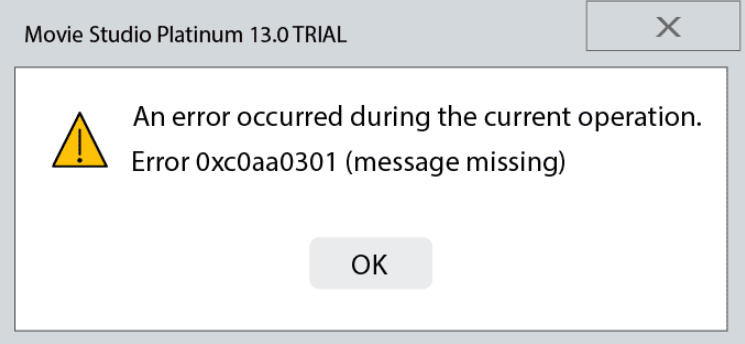
CD/DVD ist heute nicht weit verbreitet, aber viele Menschen verwenden sie bis heute zum Speichern von Daten, und diese Daten werden durch Brennen der beschreibbaren DVD oder CD aufgezeichnet. Dies geschieht meistens über das Dienstprogramm Windows Image Burner, das in jedes Windows-Betriebssystem integriert ist. Einige Benutzer haben jedoch den Fehler 0xc0aa0301 Windows 10 beim Versuch, Dateien auf die CD oder DVD zu brennen, erwähnt.
Der Fehlercode kann aus verschiedenen Gründen verursacht werden, und einige davon umfassen einen schlechten Festplattenzustand, eine inkompatible Festplatte, veraltete installierte Treiber, Fehler im Betriebssystem, beschädigte oder problematische Treiberaktualisierungen oder Probleme mit Registrierungseinträgen. Es könnte auch andere Gründe geben, aber dies sind die häufigsten und gemeldeten Auslöser.
Wenn beim Versuch, eine Festplatte zu brennen, derselbe Fehlercode auftritt, haben wir aus diesem Grund alle möglichen Lösungen und Methoden im folgenden Artikel aufgelistet, um das Problem zu beheben.
Fehler 0xc0aa0301 beheben
Da wir wissen, dass es mehrere Faktoren gibt, die den Fehlercode auslösen könnten, müssen Sie alle Lösungen einzeln befolgen und sehen, welche am besten funktioniert.
Lösung 1; Überprüfen Sie den Zustand und die Kompatibilität der Festplatte
Im Gegensatz zu integrierten Speichergeräten wie Flash-Laufwerken müssen CD- oder DVD-Datenträger in einem guten physischen Zustand sein, damit sie wie beabsichtigt funktionieren. Andernfalls verursachen beschädigte oder schlecht konditionierte Datenträger mehrere Probleme, einschließlich dieser. Überprüfen Sie daher, ob die Festplatte, die Sie zu brennen versuchen, funktionsfähig ist.

Eine andere Sache, die Sie überprüfen sollten, ist, ob die Festplatte, die Sie zu brennen versuchen, lesbar oder wiederbeschreibbar ist, da nicht alle CDs und DVDs das Brennen unterstützen, wenn bereits Daten darauf gebrannt sind. Wenn die Festplatte nicht kompatibel ist, kaufen Sie eine kompatible, um den Fehlercode beim Brennversuch zu beheben.
Lösung 2: Führen Sie einen sauberen Neustart durch
Eine der häufigsten Ursachen für die Erkennung des Fehlercodes sind Fehler im Betriebssystem oder in Anwendungen von Drittanbietern, die beim Booten zu Diskrepanzen führen. Sie können diese Fehler und Unterschiede beseitigen, indem Sie einen sauberen Neustart durchführen. Dies sind die Schritte dazu:
- Öffnen Sie die RUN-Eingabeaufforderung, indem Sie gleichzeitig die Win + R-Taste drücken.
- Geben Sie msconfig ein und drücken Sie die Eingabetaste.
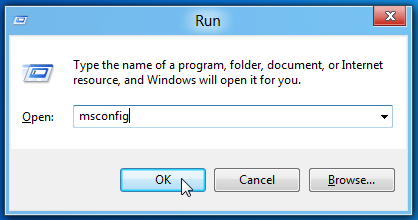
- Aktivieren Sie auf der Registerkarte Allgemein das Kontrollkästchen neben Startdienste laden und deaktivieren Sie andere.
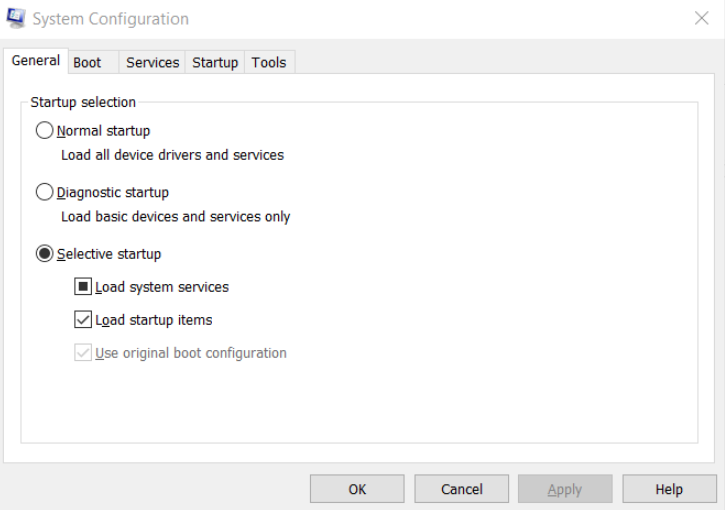
- Wechseln Sie nun zur Registerkarte Dienste und aktivieren Sie das Kontrollkästchen Alle Microsoft-Dienste ausblenden.
- Klicken Sie auf Alle deaktivieren und dann auf Übernehmen
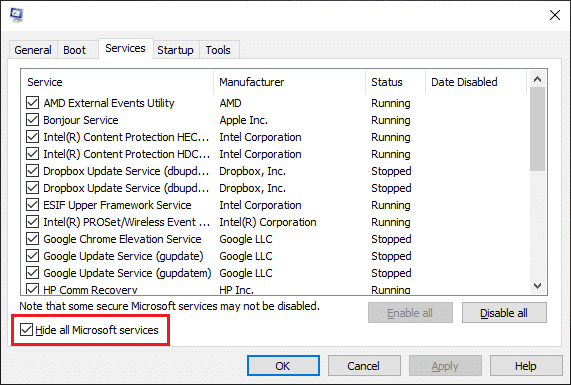
- Schließen Sie die Systemkonfiguration.
- Starten Sie den Task-Manager, indem Sie gleichzeitig die Tasten Strg + Umschalt + Esc drücken.
- Gehen Sie zum Abschnitt Start und deaktivieren Sie alle Anwendungen von Drittanbietern.

- Starten Sie Ihr System normal neu und suchen Sie nach Fehlercodes.
Lösung 3: Registrierungseinträge ändern
Einige Benutzer in den Formular- und Social-Media-Bereichen schlugen vor, dass Änderungen an verwandten Registrierungseinträgen helfen können, das Problem zu lösen. Sie können ihren Vorschlag auch aufgreifen, indem Sie diese Anweisungen befolgen:
Hinweis – Bevor Sie Änderungen vornehmen, stellen Sie sicher, dass Sie eine Sicherungskopie erstellen, da unsachgemäße oder unbeabsichtigte Änderungen zu Systeminstabilität führen und das System blockieren können.
- Starten Sie das Dialogfeld RUN.
- Geben Sie regedit ein und drücken Sie OK.
- Navigieren Sie im Registrierungseditor zum folgenden Verzeichnis.
- HEKY_LOCAL_MACHINE\SYSTEM\CurrentControlSet\Control\Class\4D36E965-E352-11-CE-BFC1-008002B10318
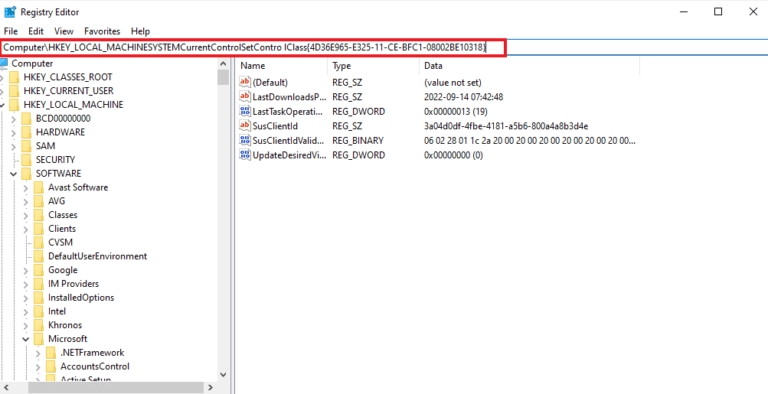
- Klicken Sie auf der linken Seite mit der rechten Maustaste auf 4D36E965-E352-11-CE-BFC1-008002B10318.
- Wählen Sie das Dropdown-Menü Löschen.
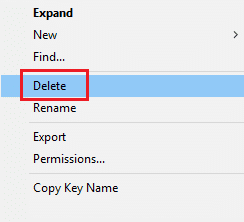
- Starten Sie Ihr System neu, nachdem Sie diese Änderungen vorgenommen haben.
Lösung 4: Aktualisieren Sie den Gerätetreiber
Veraltete Treiber, insbesondere diejenigen, die mit Hardware zu tun haben, neigen dazu, Probleme zu verursachen, und dies könnte einer der Gründe sein, warum Sie mit dem Fehler 0xc0aa0301 Windows 10 konfrontiert werden. Aktualisieren Sie Ihren Treiber, indem Sie diese Schritte ausführen:
- Klicken Sie mit der rechten Maustaste auf das Startmenü.
- Wählen Sie Geräte-Manager aus der Liste der Optionen.
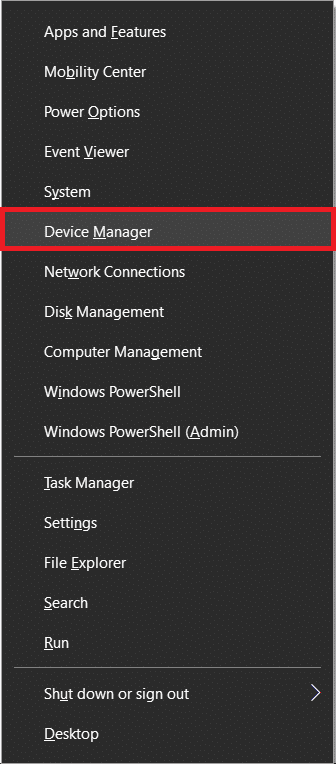
- Gehen Sie zum DVD/CD-ROM-Treiber und klicken Sie darauf, um ihn zu erweitern.
- Wählen Sie Ihren Hersteller und klicken Sie mit der rechten Maustaste darauf.
- Wählen Sie nun Treibersoftware aktualisieren.
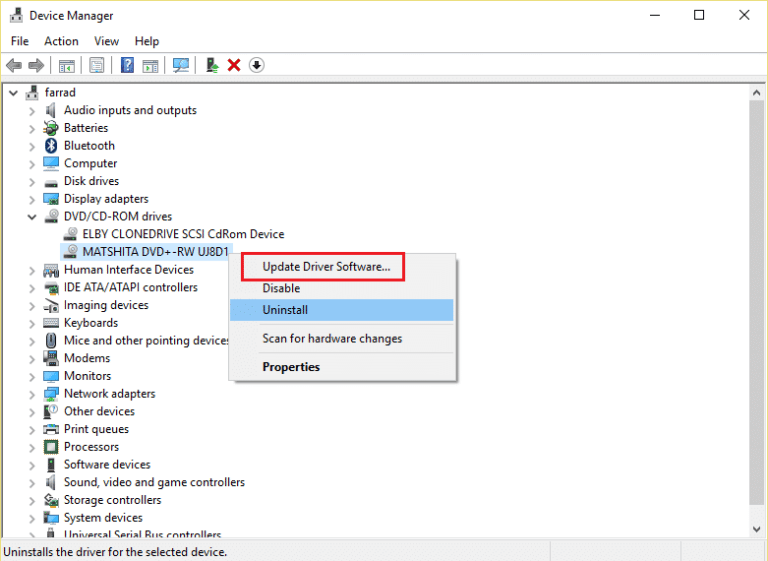
- Befolgen Sie die Anweisungen auf dem Bildschirm und aktualisieren Sie Ihren Treiber.
- Führen Sie nach Abschluss einen Neustart durch, um die vorgenommenen Änderungen zu übernehmen.
Die Verwendung des Geräte-Managers zum Aktualisieren des Treibers kann ziemlich inkonsistent sein und liefert nicht das beste Ergebnis. Daher empfehlen wir Ihnen, das automatische Treiber-Update-Tool zu verwenden. Dieses Tool durchsucht Ihr gesamtes System nach veralteten Treibern und aktualisiert diese automatisch, und jeder kann es aufgrund seiner benutzerfreundlichen Oberfläche verwenden.
⇑LADEN SIE DAS AUTOMATISCHE TREIBER-UPDATE-TOOL HERUNTER⇓
Lösung 5: Installieren Sie den Gerätetreiber neu
Wenn die Aktualisierung Ihres Treibers nicht hilft, bleibt Ihnen als letzte Option, ihn komplett neu zu installieren, da er in den meisten Fällen funktioniert. Dies sind die Anweisungen dazu:
- Öffnen Sie den Geräte-Manager.
- Gehen Sie zum DVD/CD-ROM-Treiber und erweitern Sie den Abschnitt.
- Wählen Sie Ihren Gerätetreiber aus und klicken Sie mit der rechten Maustaste darauf.
- Wählen Sie nun Gerät deinstallieren aus der Liste der Optionen
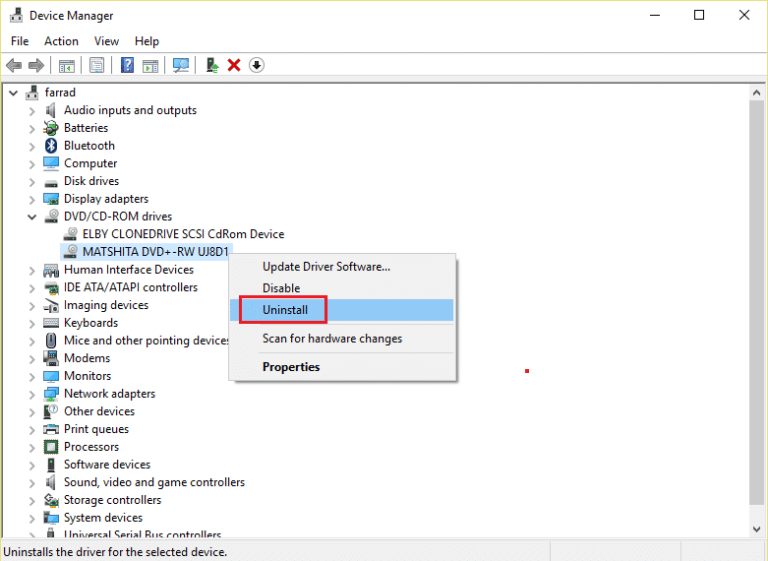
- Wenn Sie dazu aufgefordert werden, klicken Sie auf Deinstallieren und aktivieren Sie das Kontrollkästchen Treibersoftware für dieses Gerät löschen.
- Folgen Sie dem Verfahren und schließen Sie die Deinstallation ab.
- Starten Sie danach Ihr Computersystem neu.
- Windows erkennt, dass es sich um einen Gerätetreiber handelt fehlt, daher wird der Treiber automatisch installiert.
- Prüfen Sie nun, ob der Fehlercode weiterhin besteht.
Fazit
Der Versuch, eine Festplatte zu brennen und dies aufgrund des Fehlers 0xc0aa0301 Windows 10 nicht zu tun, kann ziemlich frustrierend sein. Glücklicherweise ist das Problem einfach zu lösen, und wir haben alle möglichen Lösungen und ihre Schritte im folgenden Artikel erwähnt, um den Fehlercode ohne großen Aufwand zu beheben.